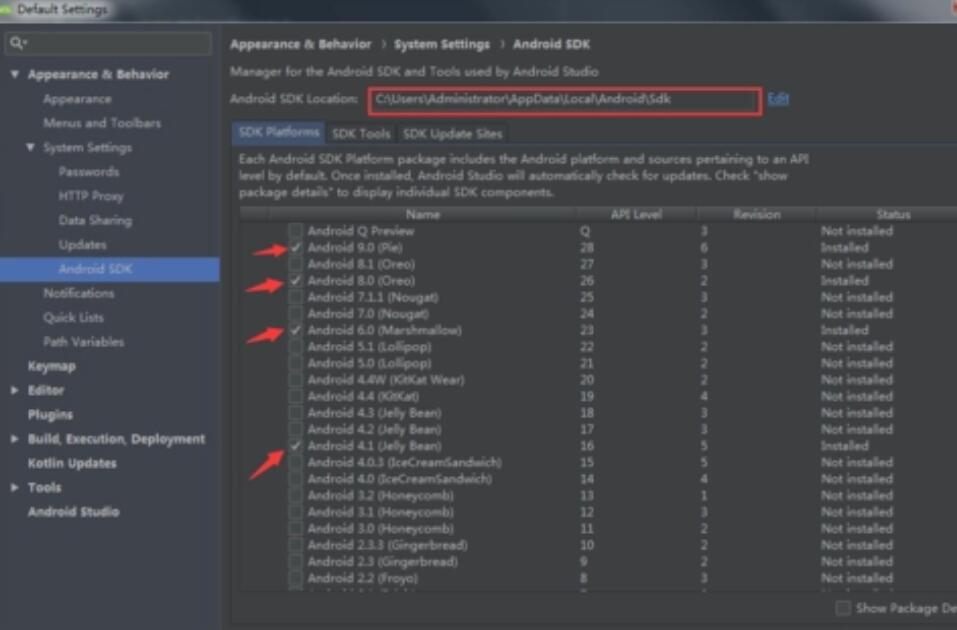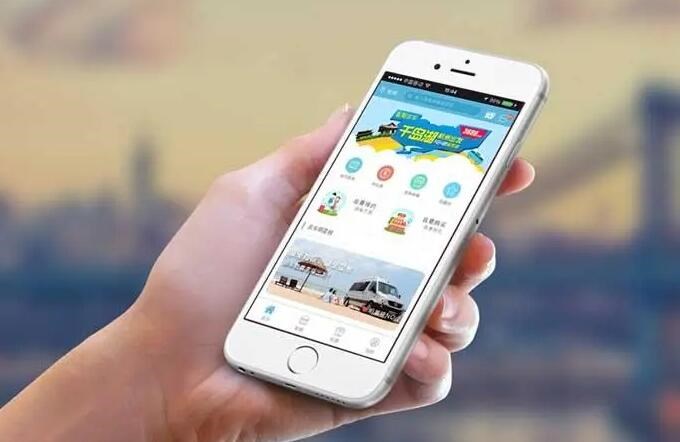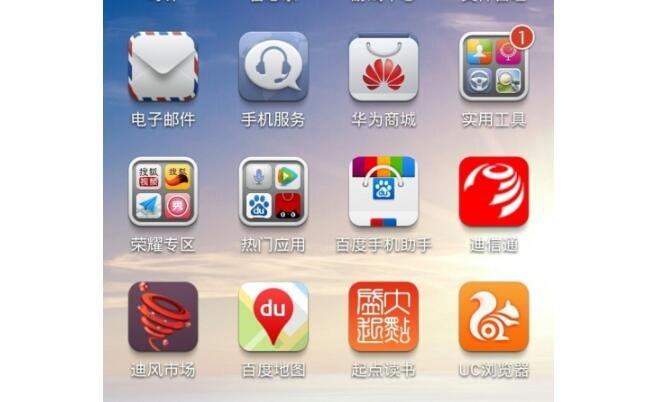標題:App開發之Popup彈出層詳解
引言:
在App開發過程中,你可能會遇到很多時候需要使用Popup彈出層,如消息提示、確認框、選擇框等。本篇文章將詳細介紹Popup彈出層的原理及其詳細實現過程,幫助入門人員掌握Popup彈出層在App開發中的應用。
一、Popup彈出層的原理
Popup彈出層在App開發中占有重要的地位,主要應用于臨時展示一些信息或者需要用戶操作的界面。其原理是在原界面之上覆蓋一層半透明遮罩,彈出層上方展示所需內容。用戶可以在彈出層進行操作,操作完成后,該彈出層會消失,恢復到原界面。
二、Popup彈出層的詳細介紹
具體實現Popup彈出層首先要創建一個彈出層的布局,然后將展示內容放入這個布局中。接下來我們將介紹如何創建Popup彈出層,以及如何設置遮罩層。
1. 創建Popup彈出層的布局
首先要在App的布局文件中創建一個新的布局。布局文件可以包含各種UI元素,這里我們以TextView為例:
“`
android:layout_width=”match_parent”
android:layout_height=”match_parent”>
android:id=”@+id/popup_text”
android:layout_width=”wrap_content”
android:layout_height=”wrap_content”
android:text=”這是一個Popup彈出層” />
“`
2. 創建Popup彈出層對象
在代碼中,你需要創建一個PopupWindow類的對象,然后使用setLayoutInflater方法將創建的布局文件轉化為View對象,并傳遞給PopupWindow。
“`
LayoutInflater layoutInflater = (LayoutInflater) getSystemService(LAYOUT_INFLATER_SERVICE);
View popupView = layoutInflater.inflate(R.layout.popup_layout, null);
PopupWindow popupWindow = new PopupWindow(popupView, ViewGroup.LayoutPAPParams.WRAP_CONTENT, ViewGroup.LayoutParams.WRAP_CONTENT);
“`
3. 設置遮罩層
在彈出Popup時,往往會有一個半透明的遮罩層,彈出層顯示在該遮罩層上方。這里我們使用一個FrameLayout覆蓋整個界面,將其背景色設置為半透明,并設置點擊關閉Popup的事件。
“`
FrameLayout maskLayer = new FrameLayout(this);
maskLayer.setBackgroundColor(Color.parseColor(“#a0000000”));
maskLayer.setOnClickListener(new View.OnClickListener() {
@Override
public void onClick(View v) {
APP開發 popupWindow.dismiss();
}
});
“`
4. 彈出Popup并設置位置
接下來,你需要調用PopupWindow的showAtLocation方法來彈出Popup,并設置彈出位置。你可以通過設置不同的參數來控制彈出層位置與大小。
“`
popupWindow.showAtLocation(parentView, Gravity.CENTER, 0, 0);
“`
5. 關閉Popup
最后,當用戶操作完成后,需要調用PopupWindow的dismiss方法將彈出層關閉。
“`
popupWindow.dismiss();
“`
三、總結
通過上述五個步驟,即可實現一個簡單的Popup彈出層。當然,如何處理不同的業務場景,需要根據需求進行相應的定制。本篇文章旨在提供一個詳細的Popup彈出層實現過程,希望能對入門人員在App開發中的實踐有所幫助。
附加小技巧:如果你想讓Popup彈出層擁有更豐富的樣式,可以嘗試使用第三方庫,例如Android Arsenal提供的豐富彈出層樣式庫。這些樣式庫可以幫助你更快速地實現個
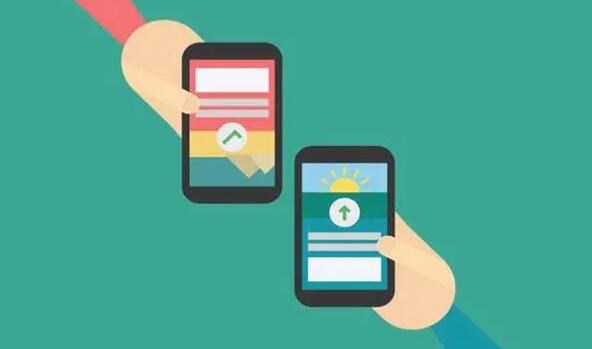
性化的界面效果。